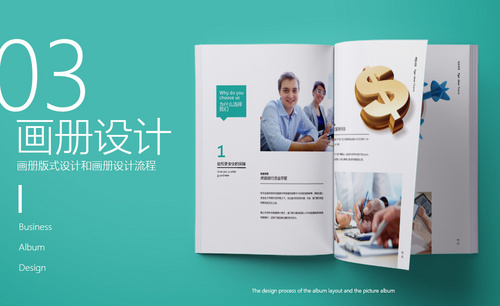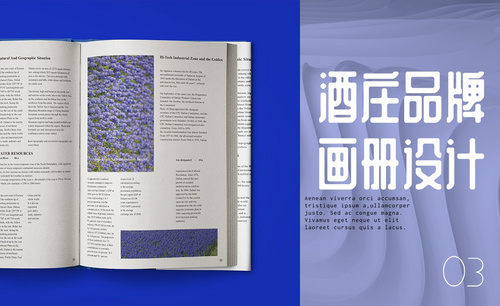PS如何设计红酒类画册03
发布时间:暂无
1.打开软件PS,接着上部接着制作,再给封面页面中绘制一个和画布同大的矩形颜色设为C:30,K:100在【Alt+Delete】填充黑色放在最底,再将文字填充为浅金色。
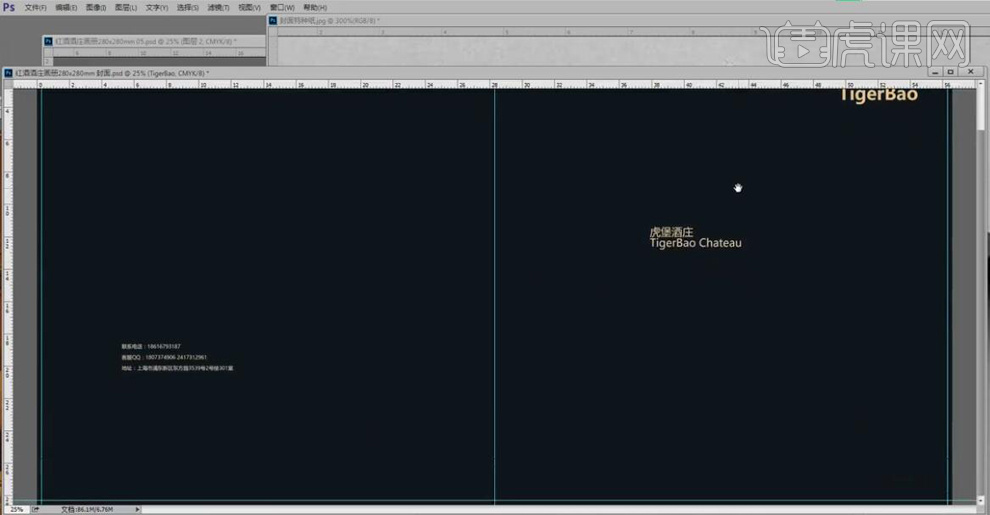
2.因为文字部分是需要做工艺烫金的,所以,要对文字部分的字体在【字符】面板中选择加粗。在调整英文的字形和字体。
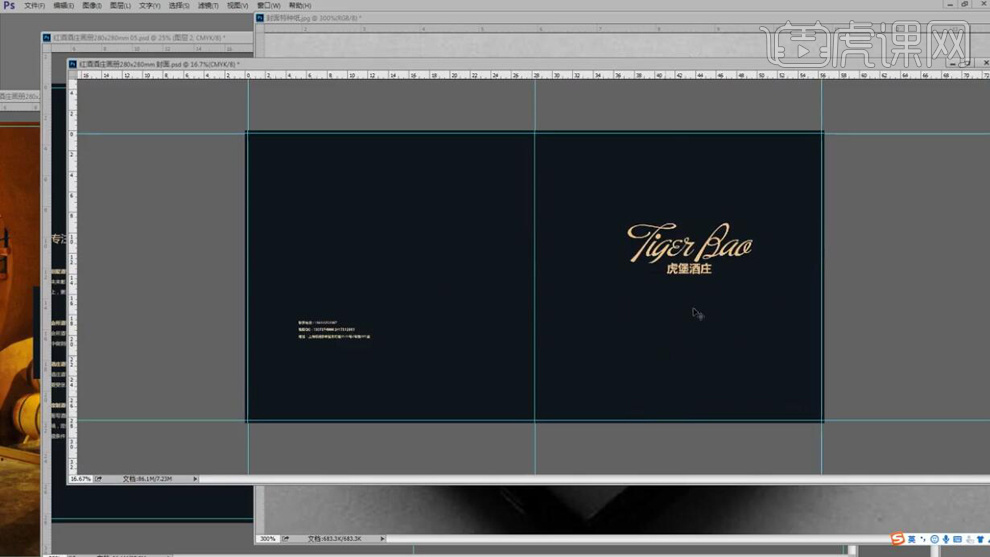
3.在对封面上的文字的位置进行调整,印刷的时候有两种选择。一种是选择黑色的纸在上面烫金,一种是白色的纸先印刷黑色的在烫金。
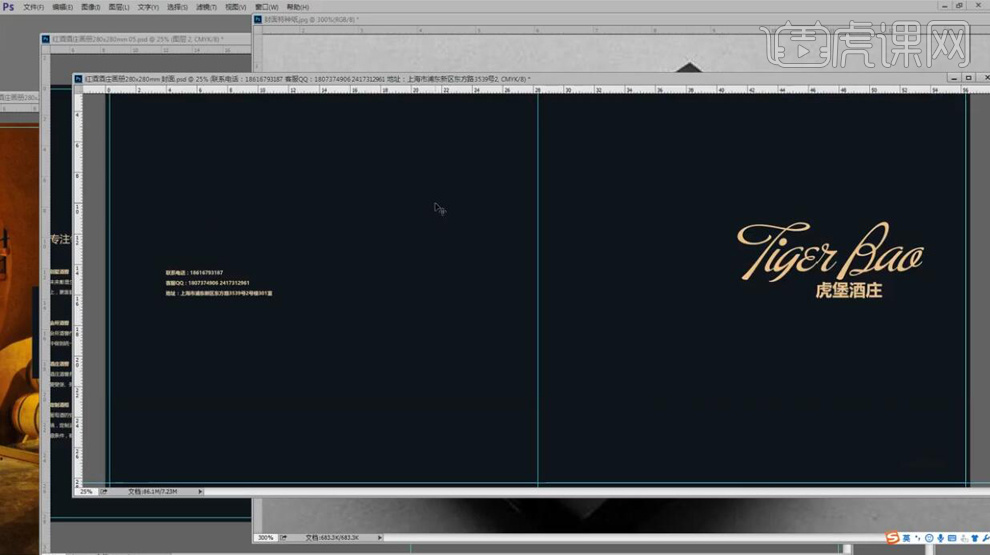
4.假如封面选择的是黑色的纸那就不可以印刷,在扉页部分左边就是黑色的,右边为扉页文字。在对文字进行印金。
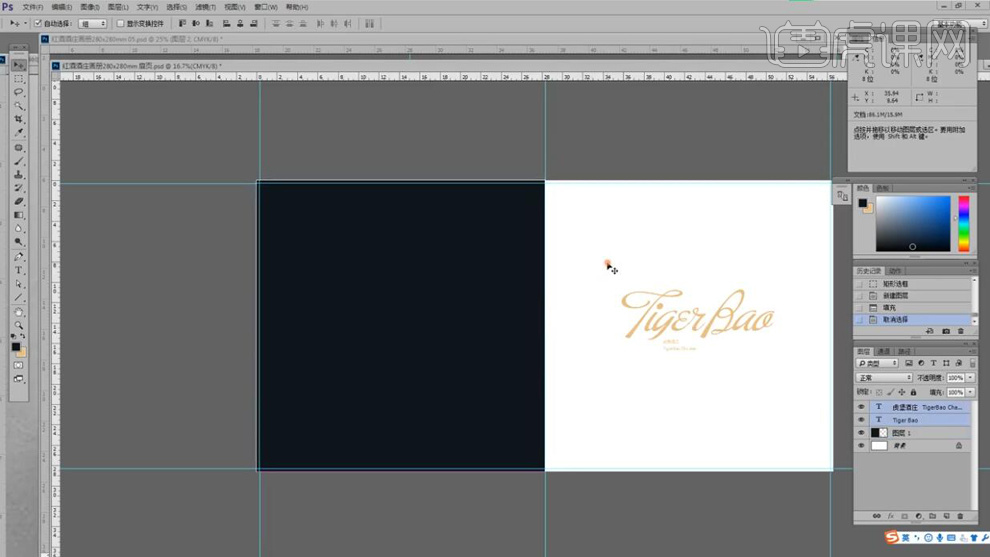
5.在给06页面的右侧填充黑色,因为封面是黑色纸张不能印刷,就是封三的部分,在给左侧的也是英文的字体进行印金。(一种专色印刷,不是四色墨)
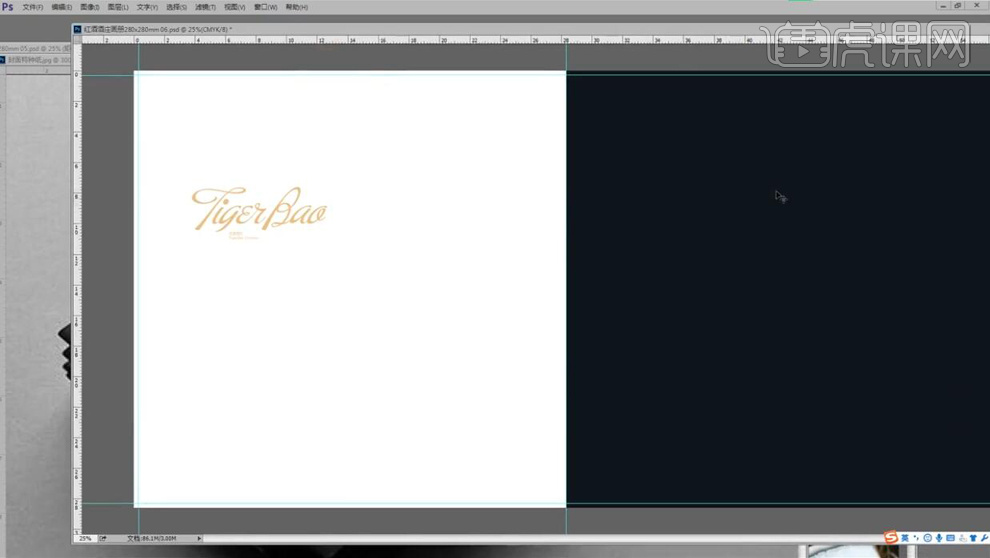
6.再将封底上的地址电话复制到封三的左侧部分,再将封底上进行删除,这样封面部分只有封面需要烫金处理。
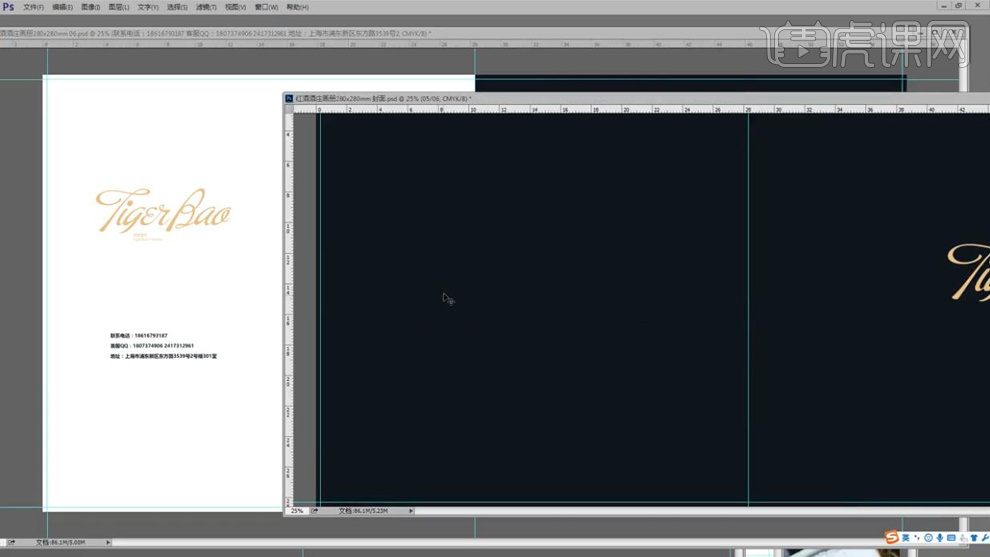
7.在对06页面上的英文进行删除,在添加上二维码,再将文字的加粗只保留引号前面的字体,后面的加粗去掉。再将酒的名字也复制进来。
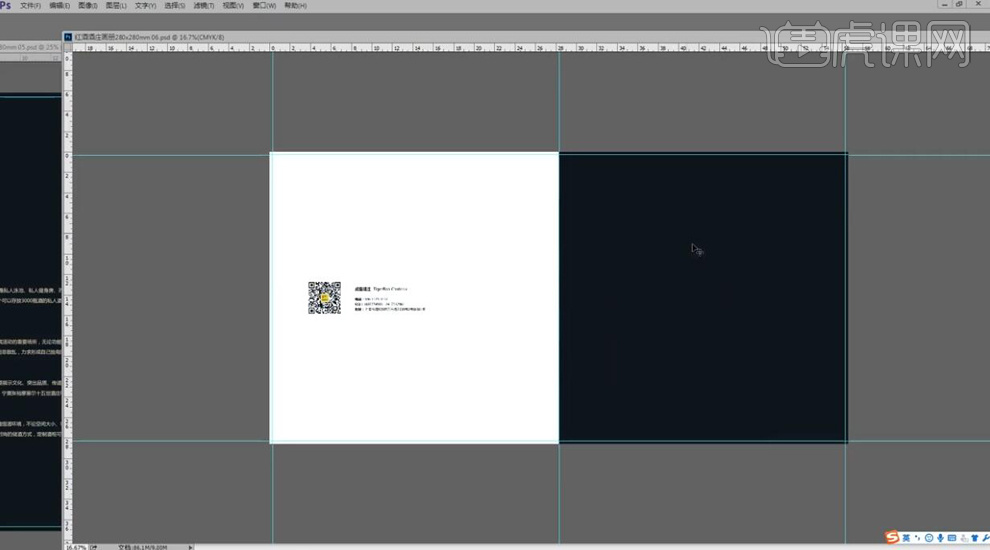
8.在对所有的页面进行保存重新打开,在选择【窗口】-【平铺】,对所有的页面进行观察调整。
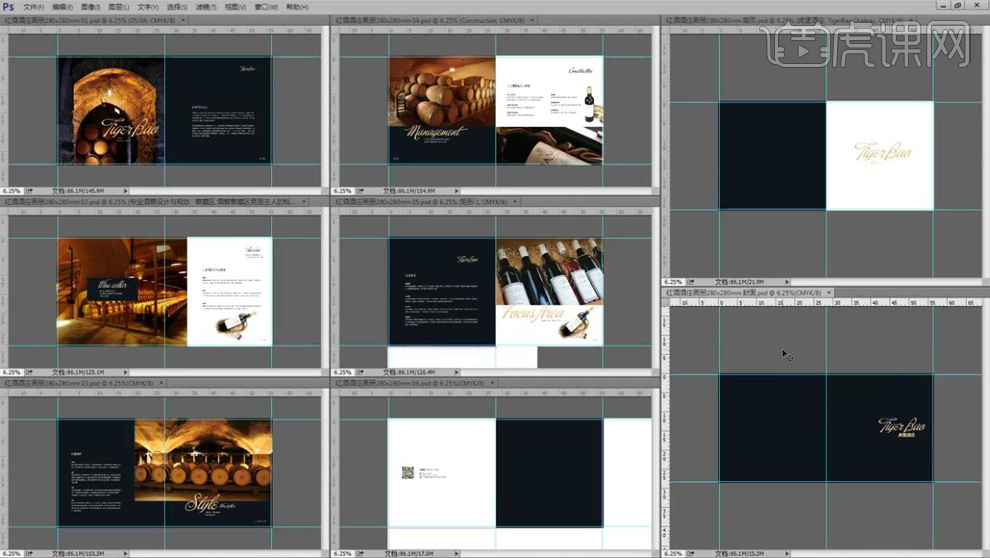
9.再将封面部分需要烫金的地方的字体填充黑色在保存为烫金版。印刷是这就是烫金版的文件。(烫金版的文字不能太细和太小,不然会出现断线的效果。)
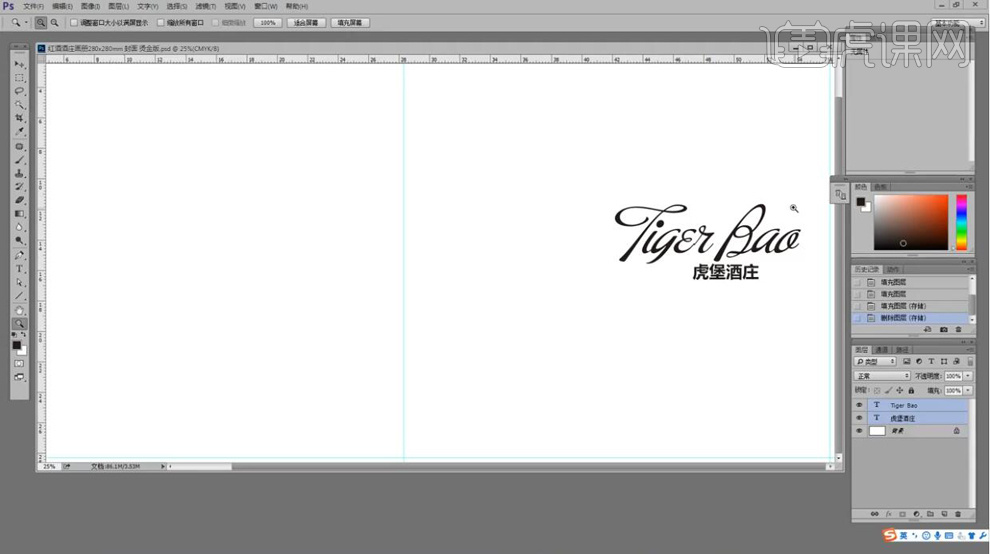
10.在对扉页上需要印金的部分也将文字填充为黑色,保存为印金的版本。
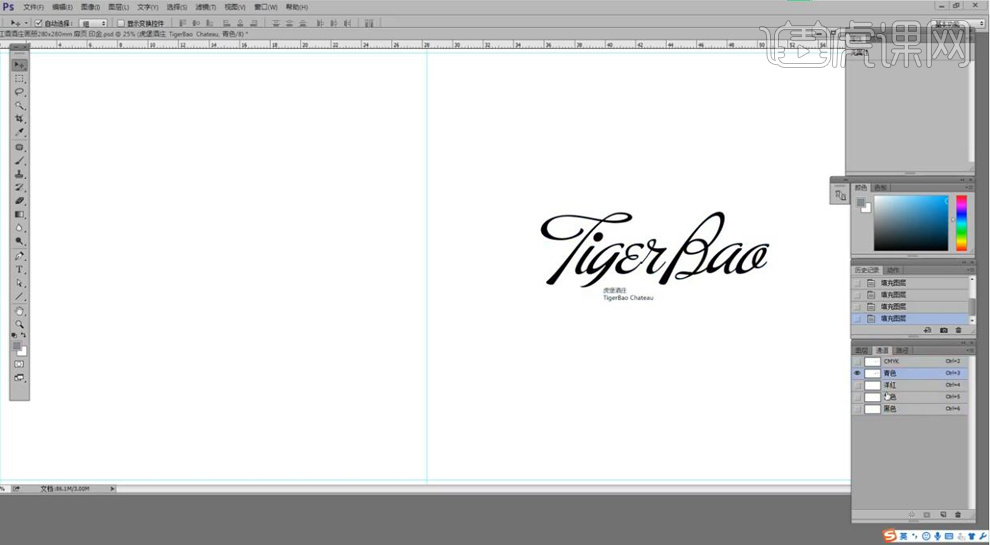
11.在01页面的左侧如果需要印金的话也要将文字部分提出,但是因为周边是有印刷的部分,需要将文字转曲在将边缘【扩展】出一点仿制印刷边缘出现毛边。
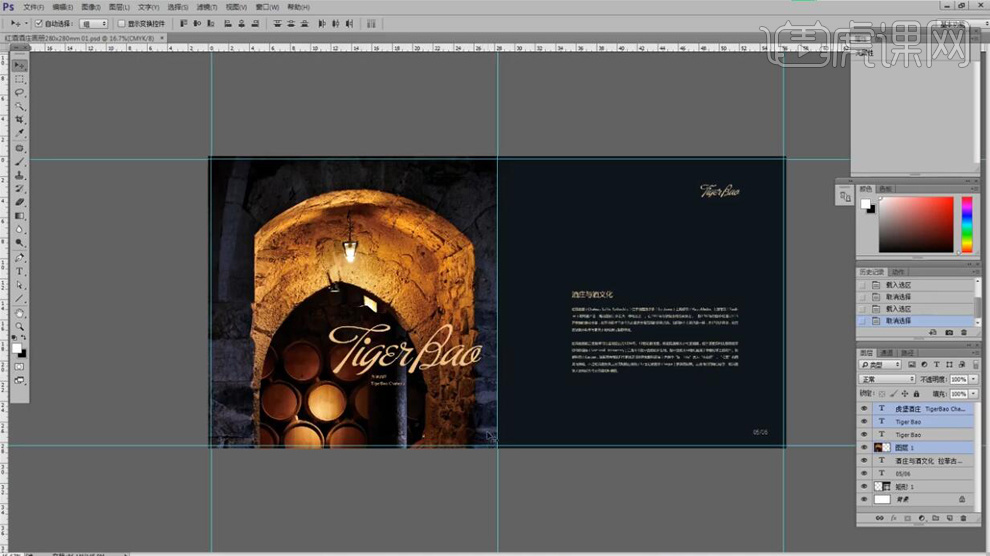
12.在将下载的样机打开,在双击可编辑部分的封面图层。
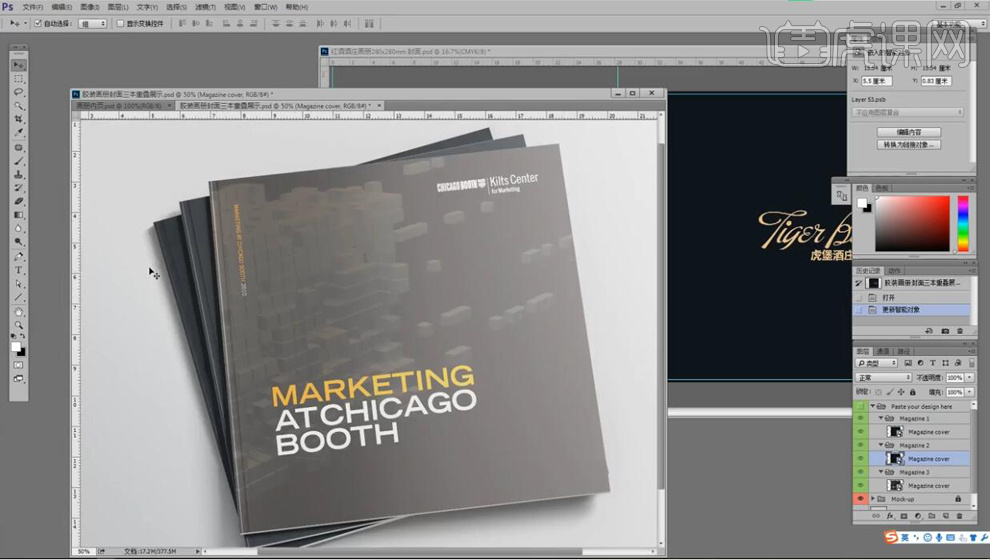
13.再将封面的部分进行截图,在粘贴到双击打开的样机图层上在点击【Ctrl+S】进行保存。
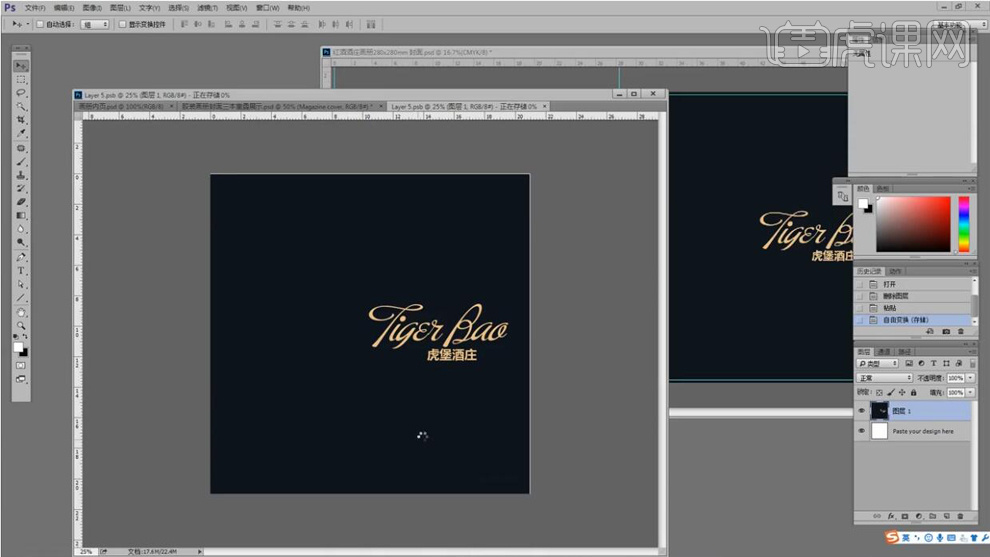
14.样机部分的封面图就会变成红酒画册的封面图。
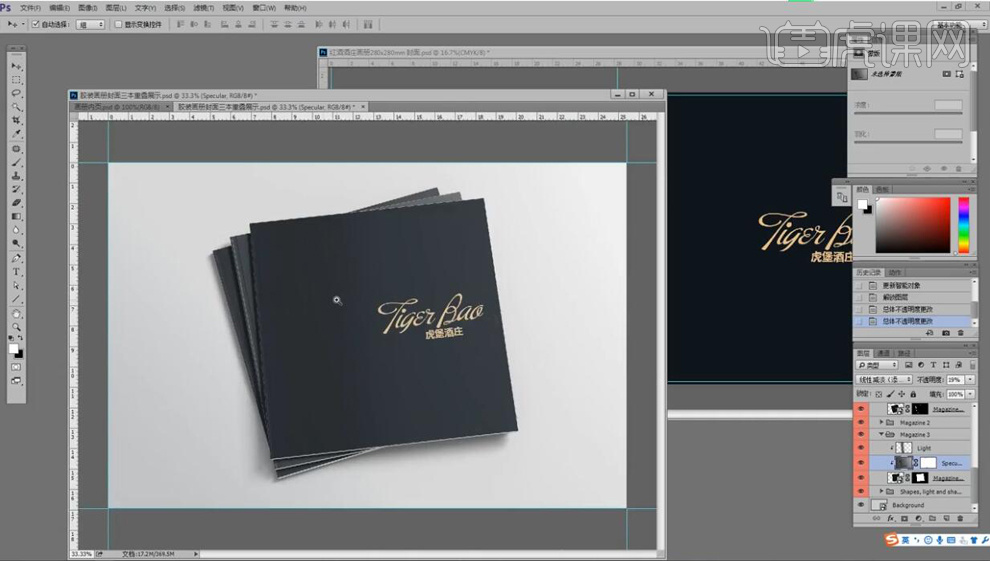
15.同理,在打开一个内页的样机文件,再将内页的文件复制进来进行保存,就会有内页的样机图了。
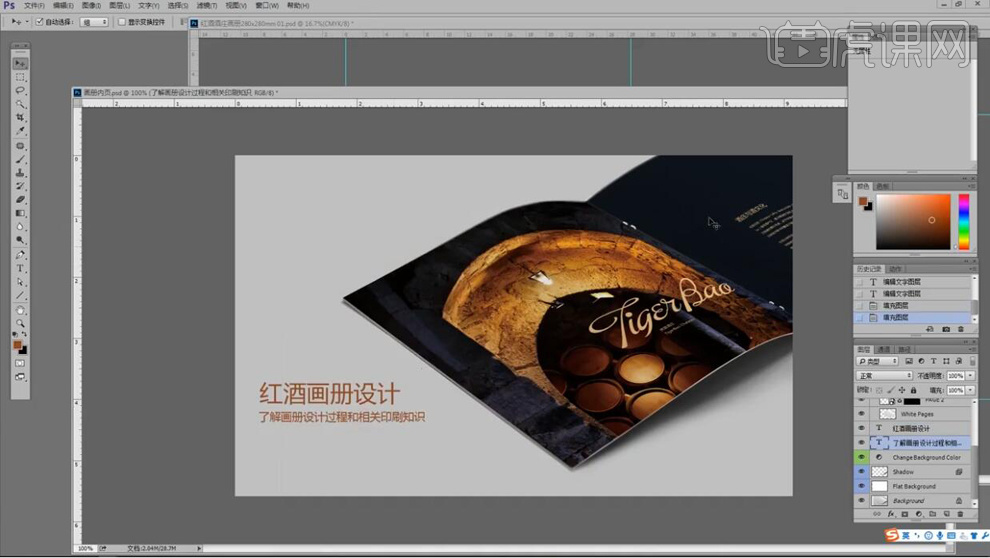
16.在对每个页面的页码按顺序排列。
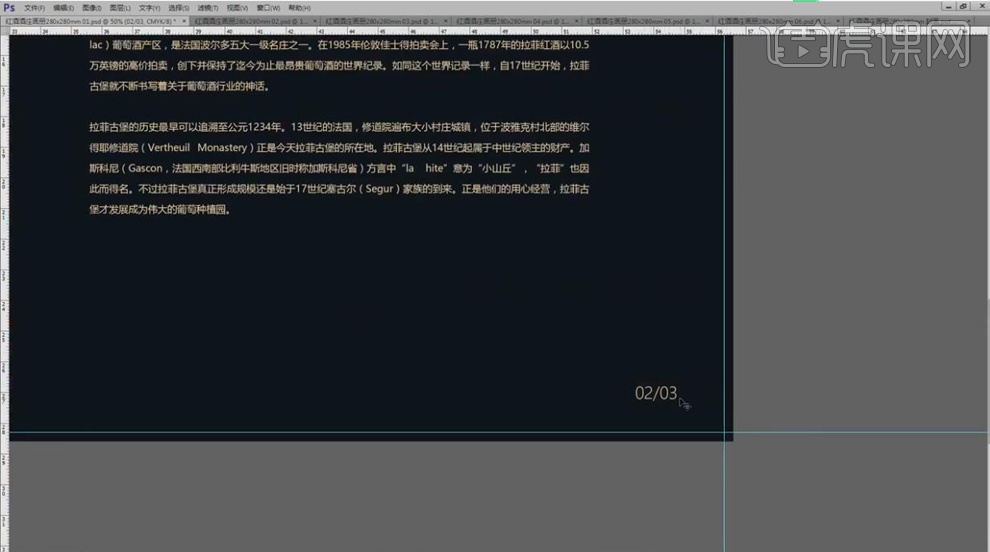
17.在进行平铺查看,在印刷之前先打印小稿进行查看。
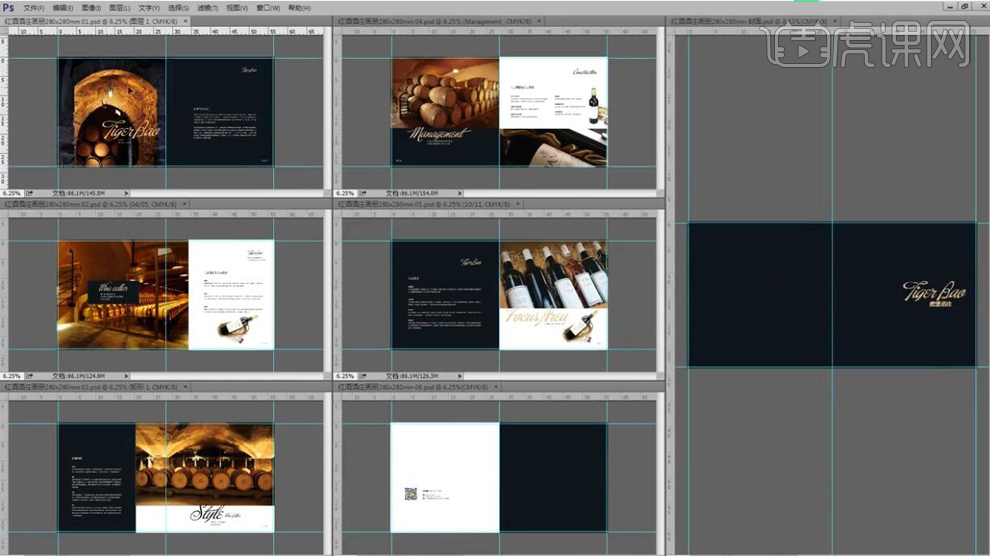
18.最终效果如图所示。